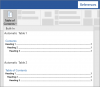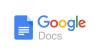IDXChannel – Cara membuat daftar isi otomatis di Microsoft Word dapat mempermudah navigasi dokumen yang panjang, seperti laporan, skripsi, atau buku. Selain menghemat waktu, daftar isi otomatis juga memberikan tampilan profesional pada dokumen Anda.
Pada artikel ini, IDX Channel akan membahas langkah-langkah mudah untuk membuat daftar isi otomatis di MS Word, serta beberapa tips yang berguna untuk memaksimalkan fitur ini.
Apa Itu Daftar Isi Otomatis di MS Word?
Daftar isi otomatis adalah daftar yang secara otomatis mencakup judul dan subjudul yang terdapat dalam dokumen Anda. MS Word menggunakan gaya (style) yang telah ditentukan sebelumnya untuk mengidentifikasi bagian mana yang harus dimasukkan dalam daftar isi.
Ketika Anda menambahkan atau mengubah judul di dokumen, daftar isi akan diperbarui secara otomatis tanpa harus melakukannya secara manual.
Cara Membuat Daftar Isi Otomatis di Microsoft Word
Microsoft Word menyediakan fitur untuk membuat daftar isi secara otomatis dengan menggunakan Heading Styles. Berikut adalah langkah-langkah membuatnya:
1. Gunakan Heading Styles
Sebelum membuat daftar isi, pastikan Anda sudah menggunakan gaya Heading untuk judul dan subjudul dalam dokumen.
a) Pilih teks yang akan dijadikan judul (misalnya, judul bab atau subbab).
b) Pada tab Home, pilih gaya teks yang sesuai:
- Heading 1 untuk judul utama.
- Heading 2 untuk subjudul tingkat pertama.
- Heading 3 untuk subjudul tingkat kedua, dan seterusnya.
Dengan menggunakan heading, Word akan mengenali struktur dokumen Anda.
2. Sisipkan Daftar Isi
Setelah semua heading diterapkan, sekarang saatnya menambahkan daftar isi otomatis.
a) Tempatkan kursor di tempat yang ingin Anda letakkan daftar isi (biasanya di awal dokumen).
b) Pilih tab References di bagian atas.
c) Klik Table of Contents.
d) Pilih salah satu gaya daftar isi yang diinginkan, dan Word akan otomatis menambahkan daftar isi berdasarkan heading yang Anda buat.
3. Memperbarui Daftar IsI
Jika Anda menambahkan atau mengubah bagian dalam dokumen setelah membuat daftar isi, Anda bisa memperbarui daftar isi dengan mudah:
a) Klik pada daftar isi yang sudah dibuat.
b) Pilih Update Table yang muncul di bagian atas daftar isi.
c) Pilih Update entire table untuk memperbarui semua perubahan yang terjadi pada dokumen.
4. Buat Daftar Isi
Jika Anda ingin mengubah tampilan daftar isi, Anda bisa memilih Custom Table of Contents yang memungkinkan Anda menyesuaikan gaya, font, warna, dan lainnya.
Itulah artikel terkait cara membuat daftar isi otomatis yang bisa Anda coba. Semoga artikel ini dapat membantu dan menambah wawasan Anda.
(Shifa Nuhaliza Putri)